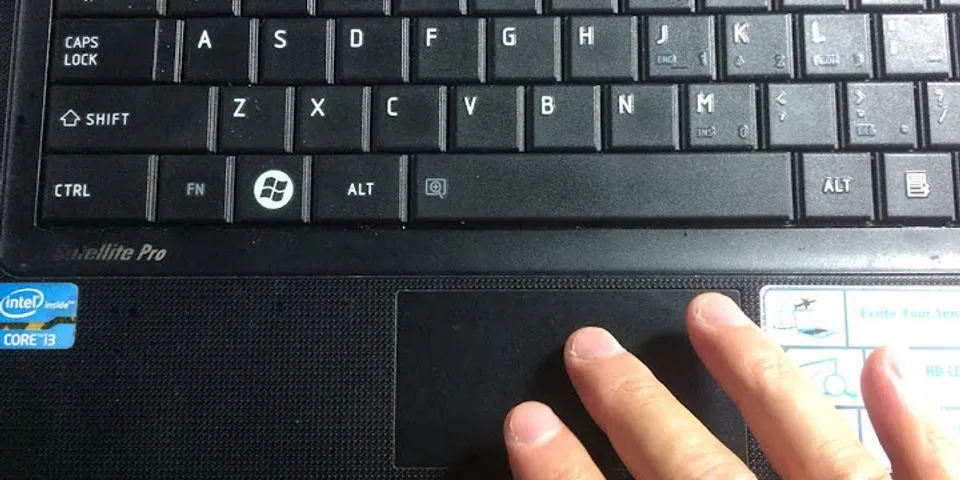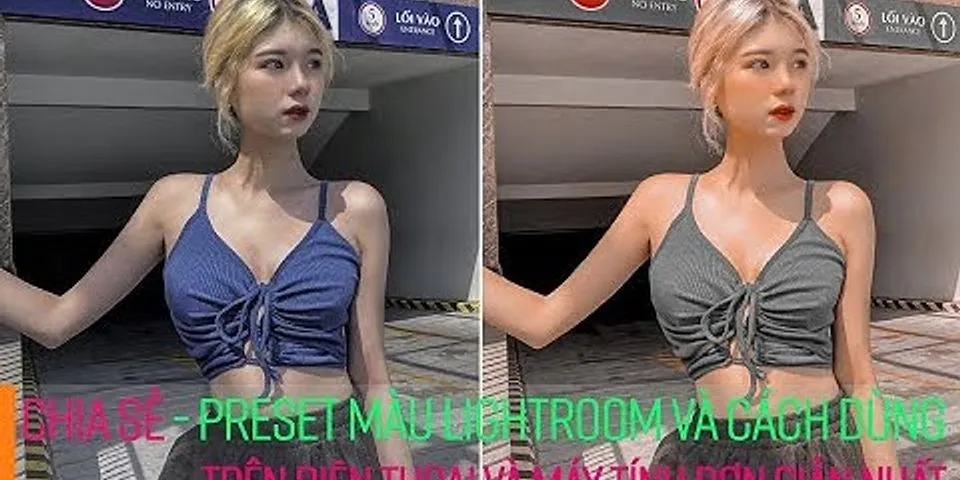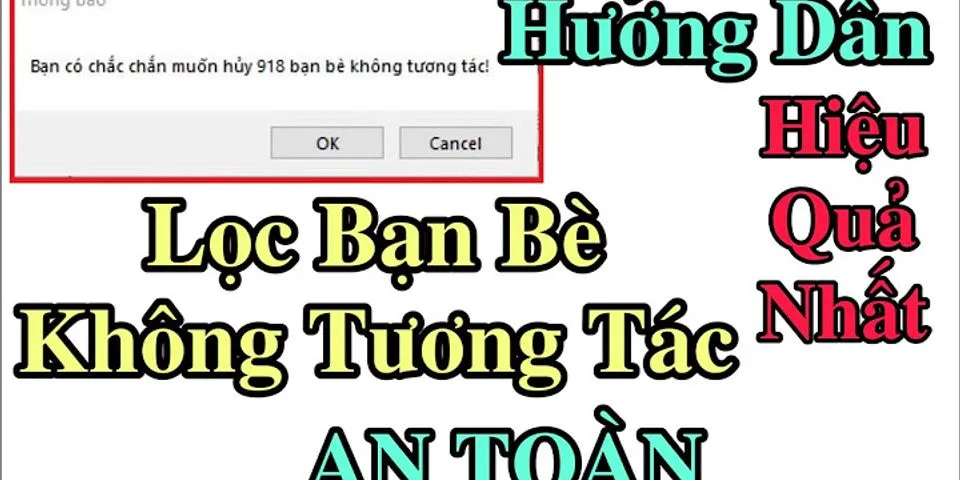Hướng dẫn thêm nút nhắn tin trên Fanpage Facebook bán hàngNgày đăng 08/10/2020 | 1217 Lượt xem  Để khuyến khích khách hàng thực hiện hành động nhắn tin đến page nhanh chóng, bạn cần điều hướng họ thông qua các nút gửi tin nhắn trên đầu trang và trên các bài viết đăng tải. Để khuyến khích khách hàng thực hiện hành động nhắn tin đến page nhanh chóng, bạn cần điều hướng họ thông qua các nút gửi tin nhắn trên đầu trang và trên các bài viết đăng tải. Bài viết dưới đây sẽ hướng dẫn thêm nút nhắn tin trên Fanpage Facebook bán hàng nhanh chóng, mời bạn đọc cùng tìm hiểu! Show
Hướng dẫn thêm nút nhắn tin vào phần giao diện FanpageNút tin nhắn ở đầu trang giúp mọi người thực hiện hành động nhắn tin nhanh chóng khi tìm kiếm trang, truy cập vào trang. Dưới đây là các bước thực hiện để thêm nút nhắn tin trên Fanpage Facebook bán hàng vào phần giao diện Fanpage: Bước 1: Truy cập trang Fanpage cần thêm nút gửi tin nhắn Bước 2: Nhấp vào Thêm Nút (Đối với Fanpage mới tạo) Còn nếu Fanpage của bạn đã có các nút như Gọi ngay, Đặt Ngay thì hãy trỏ chuột vào chọn Chỉnh sửa nút để chuyển đổi thành nút Gửi tin nhắn. Bước 3: Chọn Gửi tin nhắn Tiếp đến, Facebook sẽ hiển thị các tùy chọn Liên hệ với chúng tôi, Gửi tin nhắn, Gọi ngay, Đăng ký, gửi email. Lúc này, bạn chọn Gửi tin nhắn. Bước 4: Chọn Hoàn tất để Lưu tùy chọn vừa chọn. Hướng dẫn thêm nút Gửi tin nhắn vào bài viếtThêm nút Gửi tin nhắn nhằm mục đích khi mọi người Click vào nút nhắn tin trên bài viết sẽ đưa đến giao diện cửa sổ trò chuyện, để gửi tin nhắn về những câu hỏi hay thắc mắc về sản phẩm đến Fanpage nhanh chóng. Dưới đây là hướng dẫn thêm nút Gửi tin nhắn vào bài viết khi đăng bài mà bạn có thể tham khảo: Bước 1: Truy cập fanpage, vào phần Đăng bài . Bước 2: Soạn nội dung, tải Ảnh/Video lên sau đó nhấn chọn biểu tượng Nhận tin nhắn. Bước 3: Chọn Chia sẻ ngay để đăng bài viết Lưu ý khi thêm nút gửi tin nhắn vào bài viết:
Hướng dẫn tối ưu mục gửi tin nhắn trên Fanpage cho tất cả các khách hàng đã nhắn tin đến PageSẽ rất nhiều người kinh doanh online trên fanpage gặp phải tình trạng tiêu đống tiền cho quảng cáo, tỷ lệ inbox rất cao nhưng chỉ có khoảng 20% tỷ lệ inbox ra đơn. Vậy còn 80% những người còn lại - họ sẽ vẫn là khách hàng tiềm năng nhưng vì một số lý do nào đó mà chưa thể đưa ra quyết định mua hàng ở thời điểm hiện tại. Nếu bạn không có chiến lược gửi tin nhắn chăm sóc lại họ, chắc chắn sẽ uổng phí rất nhiều tiền quảng cáo cho nhóm đối tượng này. Hơn nữa, 20% người đã inbox ra đơn cũng có khả năng sẽ tiếp tục mua hàng cao. Vậy nên, là một người kinh doanh thông minh - bạn cần tận dụng tối đa lượng khách hàng đã nhắn tin đến page này bằng các chiến dịch remarketing hiệu quả. Công cụ nhanh nhất giúp những người quản lý fanpage gửi tin nhắn hàng loạt đến tất cả những người đã từng nhắn tin đến page đó là phần mềm chatbot. Như mọi người đã biết, chatbot là công cụ hỗ trợ người quản lý fanpage trả lời tin nhắn, comment một cách tự động. Nhưng còn khía cạnh hữu ích nữa của chatbot có thể nhiều người chưa biết đến chính là tính năng tự động gửi tin nhắn theo kịch bản soạn sẵn tới tất cả những người đã nhắn tin đến page theo thẻ tag, theo khoảng thời gian nhất định hoặc tất cả. Với tính năng này, bạn có thể gửi các nội dung giới thiệu sản phẩm mới, sự kiện sắp diễn ra, các chương trình ưu đãi hiện có, sắp diễn ra giúp khách hàng nhớ lại sự tồn tại của thương hiệu, kích thích họ đưa ra các hành động mua hàng trên Fanpage nhờ các chương trình khuyến mãi hấp dẫn. Hiện nay, rất nhiều sử dụng phần mềm chatbot Fchat để quản lý fanpage, chăm sóc khách hàng tự động và gửi chiến dịch tự động đến tất cả những khách hàng đã từng nhắn tin đến page. Fchat có bản miễn phí trọn đời, bạn đọc quan tâm có thể truy cập website fchat.vn để tìm hiểu và sử dụng phần mềm. Xem thêm: Phần mềm quản lý Fanpage Facebook Trên đây là toàn bộ hướng dẫn thêm nút nhắn tin trên Fanpage Facebook bán hàng mà bạn có thể tham khảo. Chúc bạn thành công! Những tin khác Hướng dẫn chi tiết cách chạy quảng cáo YouTube cho người mới Hướng dẫn cách kiếm tiền online cho học sinh dễ làm, thu nhập cao Bí quyết giúp bán hàng online thu hút nhiều khách hàng Chia sẻ bí quyết seo lên top cho web bán hàng Kinh nghiệm bán nước hoa online cho người mới tập tành kinh doanhĐể khuyến khích khách hàng thực hiện hành động nhắn tin đến page nhanh chóng, bạn cần điều hướng họ thông qua các nút gửi tin nhắn trên đầu trang và trên các bài viết đăng tải. Bài viết dưới đây sẽ hướng dẫn thêm nút nhắn tin trên Fanpage Facebook bán hàng nhanh chóng, mời bạn đọc cùng tìm hiểu! Hướng dẫn thêm nút nhắn tin vào phần giao diện FanpageNút tin nhắn ở đầu trang giúp mọi người thực hiện hành động nhắn tin nhanh chóng khi tìm kiếm trang, truy cập vào trang. Dưới đây là các bước thực hiện để thêm nút nhắn tin trên Fanpage Facebook bán hàng vào phần giao diện Fanpage: Bước 1: Truy cập trang Fanpage cần thêm nút gửi tin nhắn Bước 2: Nhấp vào Thêm Nút (Đối với Fanpage mới tạo) Còn nếu Fanpage của bạn đã có các nút như Gọi ngay, Đặt Ngay thì hãy trỏ chuột vào chọn Chỉnh sửa nút để chuyển đổi thành nút Gửi tin nhắn. Bước 3: Chọn Gửi tin nhắn Tiếp đến, Facebook sẽ hiển thị các tùy chọn Liên hệ với chúng tôi, Gửi tin nhắn, Gọi ngay, Đăng ký, gửi email. Lúc này, bạn chọn Gửi tin nhắn. Bước 4: Chọn Hoàn tất để Lưu tùy chọn vừa chọn. Hướng dẫn thêm nút Gửi tin nhắn vào bài viếtThêm nút Gửi tin nhắn nhằm mục đích khi mọi người Click vào nút nhắn tin trên bài viết sẽ đưa đến giao diện cửa sổ trò chuyện, để gửi tin nhắn về những câu hỏi hay thắc mắc về sản phẩm đến Fanpage nhanh chóng. Dưới đây là hướng dẫn thêm nút Gửi tin nhắn vào bài viết khi đăng bài mà bạn có thể tham khảo: Bước 1: Truy cập fanpage, vào phần Đăng bài . Bước 2: Soạn nội dung, tải Ảnh/Video lên sau đó nhấn chọn biểu tượng Nhận tin nhắn. Bước 3: Chọn Chia sẻ ngay để đăng bài viết Lưu ý khi thêm nút gửi tin nhắn vào bài viết:
Hướng dẫn tối ưu mục gửi tin nhắn trên Fanpage cho tất cả các khách hàng đã nhắn tin đến PageSẽ rất nhiều người kinh doanh online trên fanpage gặp phải tình trạng tiêu đống tiền cho quảng cáo, tỷ lệ inbox rất cao nhưng chỉ có khoảng 20% tỷ lệ inbox ra đơn. Vậy còn 80% những người còn lại - họ sẽ vẫn là khách hàng tiềm năng nhưng vì một số lý do nào đó mà chưa thể đưa ra quyết định mua hàng ở thời điểm hiện tại. Nếu bạn không có chiến lược gửi tin nhắn chăm sóc lại họ, chắc chắn sẽ uổng phí rất nhiều tiền quảng cáo cho nhóm đối tượng này. Hơn nữa, 20% người đã inbox ra đơn cũng có khả năng sẽ tiếp tục mua hàng cao. Vậy nên, là một người kinh doanh thông minh - bạn cần tận dụng tối đa lượng khách hàng đã nhắn tin đến page này bằng các chiến dịch remarketing hiệu quả. Công cụ nhanh nhất giúp những người quản lý fanpage gửi tin nhắn hàng loạt đến tất cả những người đã từng nhắn tin đến page đó là phần mềm chatbot. Như mọi người đã biết, chatbot là công cụ hỗ trợ người quản lý fanpage trả lời tin nhắn, comment một cách tự động. Nhưng còn khía cạnh hữu ích nữa của chatbot có thể nhiều người chưa biết đến chính là tính năng tự động gửi tin nhắn theo kịch bản soạn sẵn tới tất cả những người đã nhắn tin đến page theo thẻ tag, theo khoảng thời gian nhất định hoặc tất cả. Với tính năng này, bạn có thể gửi các nội dung giới thiệu sản phẩm mới, sự kiện sắp diễn ra, các chương trình ưu đãi hiện có, sắp diễn ra giúp khách hàng nhớ lại sự tồn tại của thương hiệu, kích thích họ đưa ra các hành động mua hàng trên Fanpage nhờ các chương trình khuyến mãi hấp dẫn. Hiện nay, rất nhiều sử dụng phần mềm chatbot Fchat để quản lý fanpage, chăm sóc khách hàng tự động và gửi chiến dịch tự động đến tất cả những khách hàng đã từng nhắn tin đến page. Fchat có bản miễn phí trọn đời, bạn đọc quan tâm có thể truy cập website fchat.vn để tìm hiểu và sử dụng phần mềm. Xem thêm: Phần mềm quản lý Fanpage Facebook Trên đây là toàn bộ hướng dẫn thêm nút nhắn tin trên Fanpage Facebook bán hàng mà bạn có thể tham khảo. Chúc bạn thành công! |